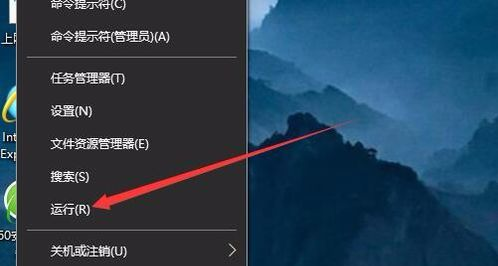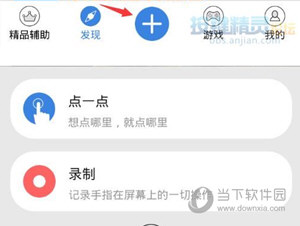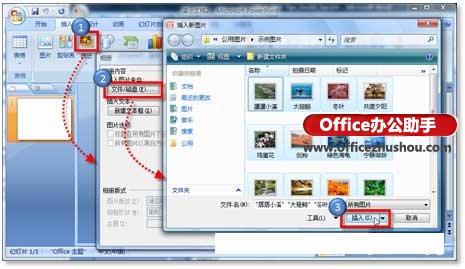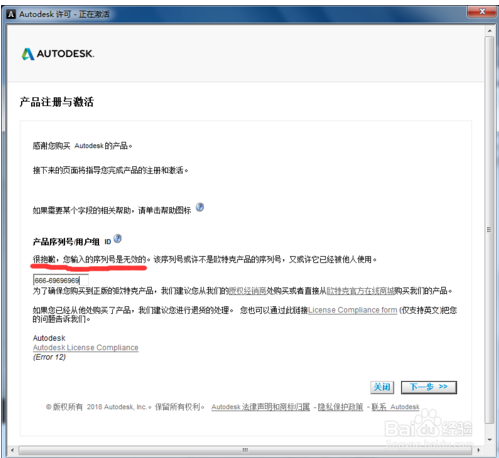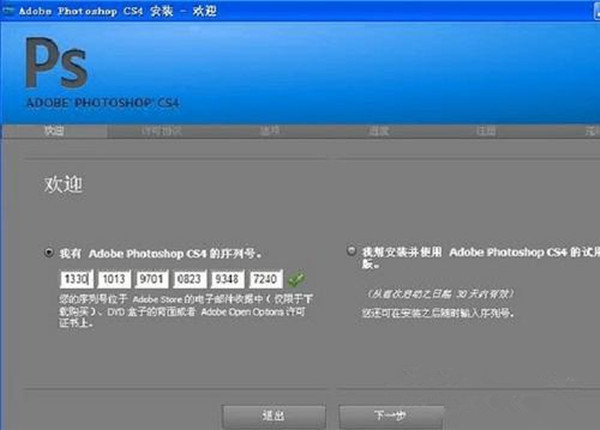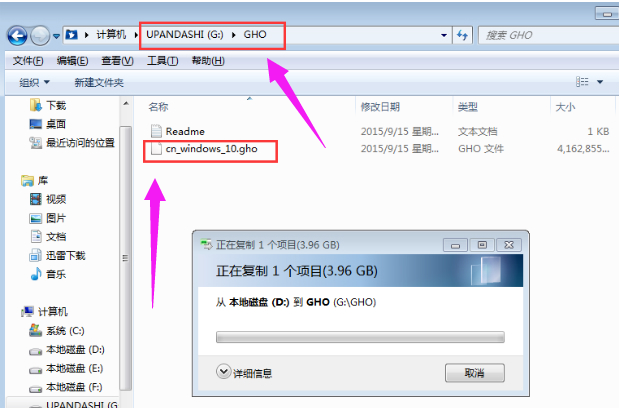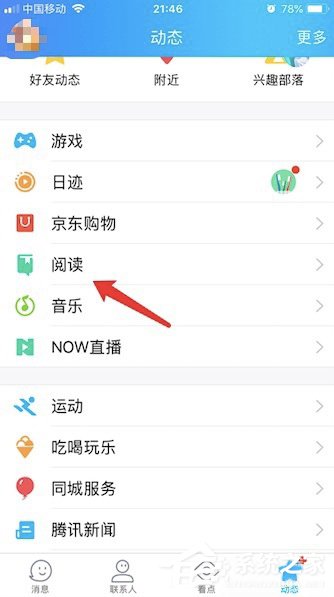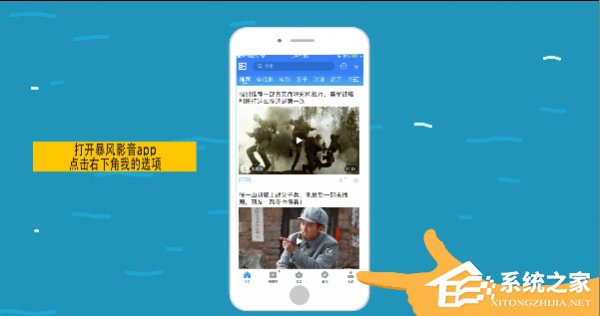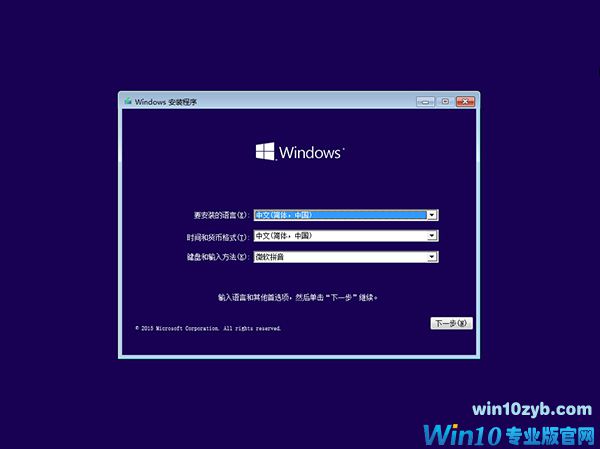随着科技的发展,越来越多的朋友拥有笔记本电脑,但很多人不知道如何用笔记本电脑创建wifi热点。其实创建wifi热点的方法非常简单。下面,小编就给大家展示一下如何用笔记本电脑创建wifi热点。方法。
现在很多朋友除了台式电脑之外,还购买了笔记本电脑。很多朋友使用笔记本电脑通过wifi网络上网,但不知道如何设置wifi网络。其实方法很简单。下面就来看看小编是如何做到的吧!
如何在笔记本电脑上创建WiFi 热点
右键单击“开始”菜单,选择“命令提示符(管理员)(A)”,以管理员身份运行cmd命令提示符。
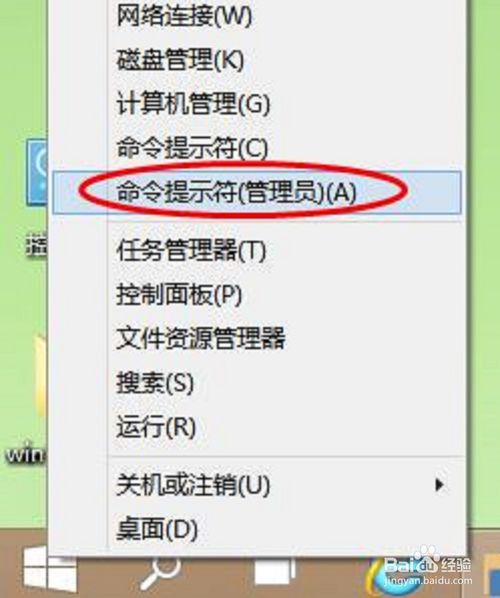
在命令提示符下输入:netsh wlan set Hostednetwork mode=allow ssid=JayFan key=12345678,按“Enter”执行命令。 (当然可以直接复制命令然后用Ctrl+V粘贴到win10命令提示符中,因为win10支持命令提示符Ctrl+v操作)。

等待一段时间后,在网络和共享中心——“更改适配器设置”界面中,出现一个名为“Microsoft Virtual WIFI Miniport Adapter”的无线网卡。如下所示。

在网络和共享中心,找到一个正常连接互联网的网络,点击它,在属性中选择“共享”,勾选“允许其他网络用户通过这台计算机的互联网连接进行连接”。并为家庭网络连接选择虚拟wifi“Microsoft Virtual WIFI Miniport Adapter”,在单机电脑上点击“确定”。如下所示。

稍等一下,用刚刚打开的管理员权限输入命令提示符:netsh wlan startHostedNetwork,然后回车。

则表明激活成功。然后您可以在手机或平板上搜索无线wifi,输入密码12345678即可登录互联网。